著作権保護の入っていない動画であればPSP用の動画へ変換すればメモステから読み込むことが可能だ
PSPをハックしていない場合は無線LANなしでは見ることは難しい。iTunes用の動画ファイルは基本的に、「iTunes Music」のフォルダ内においてあるだけで著作権保護がかかっていなければ普通に読み書きできる動画ファイルのことが多い。こういった動画ファイルのほとんどは「携帯動画変換君」を使えば変換することが可能なため、iTunesから取り出した動画を携帯動画変換君を使ってPSP用の動画ファイルを作成し、作成したPSP用動画をメモステにコピーしてからPSPの動画再生機能を使って閲覧してやればOKだ。PSPの液晶はかなり解像度が高いため、高画質な動画を閲覧することができるぞ。Itunesから動画を取り出し、PSPで閲覧するまでの流れを説明するぞ。
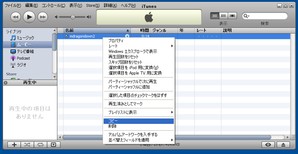
itunesやipod用のビデオは「mp4」や「m4v」であることが多い。まずはライブラリ上の動画を右クリックし「コピー」をクリック

適当に動画を保存したいフォルダ上で右クリックし「貼り付け」をクリックする
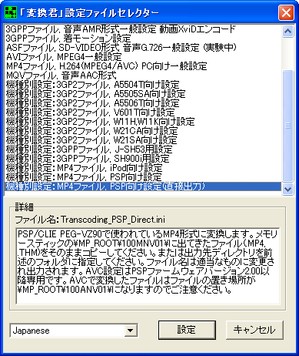
携帯動画変換君のフォルダの中にある「Setup.exe」を起動し、「PSP向け設定(直接出力)」を選択し「設定」をクリック
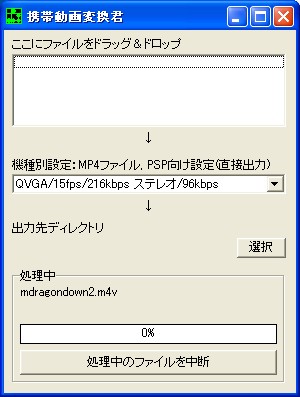
携帯動画変換君のフォルダの下にある携帯動画変換君の本体である「3GP_Converter.exe」を起動し、携帯動画変換君へ先ほど適当なフォルダへ「貼り付け」した動画をドラッグアンドドロップすると変換がはじまる。出力先は「選択」から指定しておこう

出力先に*.MP4というファイルと*.THMというファイルが出来ていれば成功だ
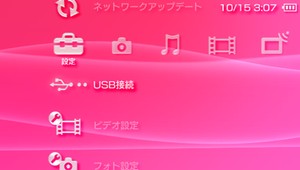
PSPとPCをUSB接続し、メモリーステックをドライブとして認識させる
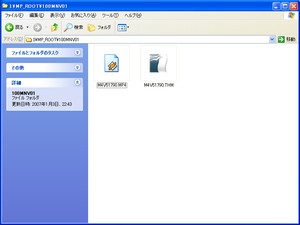
「D:\MP_ROOT@ANV01」(D:\は認識されたメモリースティックのドライブレター)へ先ほど作成された「*.mp4」と「*.THM」ファイルをコピーする
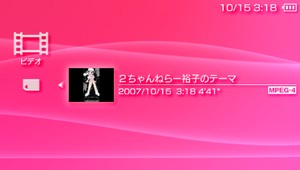
あとは動画をPSP上から再生すればOKだ。破損しているファイルと表示された場合はうまく変換できなかった可能性がある。そのようなときはiTunesのMP4またはM4Vのファイルをデコードしてから変換しよう
 全世界1,000万以上ダウンロード超え!水分補給サポートアプリ最新作『Plant Nanny 2 - 植物ナニー2』が11/1より日本先行配信開始中
全世界1,000万以上ダウンロード超え!水分補給サポートアプリ最新作『Plant Nanny 2 - 植物ナニー2』が11/1より日本先行配信開始中 たこ焼きの洞窟にかき氷の山!散歩を習慣化する惑星探索ゲーム『Walkr』がアップデート配信&6/28までアイテムセール開始!
たこ焼きの洞窟にかき氷の山!散歩を習慣化する惑星探索ゲーム『Walkr』がアップデート配信&6/28までアイテムセール開始! 【まとめ】仮想通貨ビットコインで国内・海外問わず自由に決済や買い物ができる販売サイトを立ち上げる
【まとめ】仮想通貨ビットコインで国内・海外問わず自由に決済や買い物ができる販売サイトを立ち上げる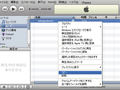 iTunesに登録してある動画を無線LANなしでPSPから見ることはできないの?
iTunesに登録してある動画を無線LANなしでPSPから見ることはできないの? スマートフォン・PSPからでもiTunesの曲を再生できる「MyTunesRSS」
スマートフォン・PSPからでもiTunesの曲を再生できる「MyTunesRSS」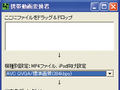 携帯動画変換君でのiPod用動画作成作業がいつまでも終わらない。
携帯動画変換君でのiPod用動画作成作業がいつまでも終わらない。 PSP裏拡張テクニック・PSP-2000を変身させる魔法のテク(1)
PSP裏拡張テクニック・PSP-2000を変身させる魔法のテク(1) iTunes→Walkmanに自動同期を行うSonicTunes
iTunes→Walkmanに自動同期を行うSonicTunes M4PをタダでMP3にする「DVDneXtCOPY iTurns FREE」
M4PをタダでMP3にする「DVDneXtCOPY iTurns FREE」
